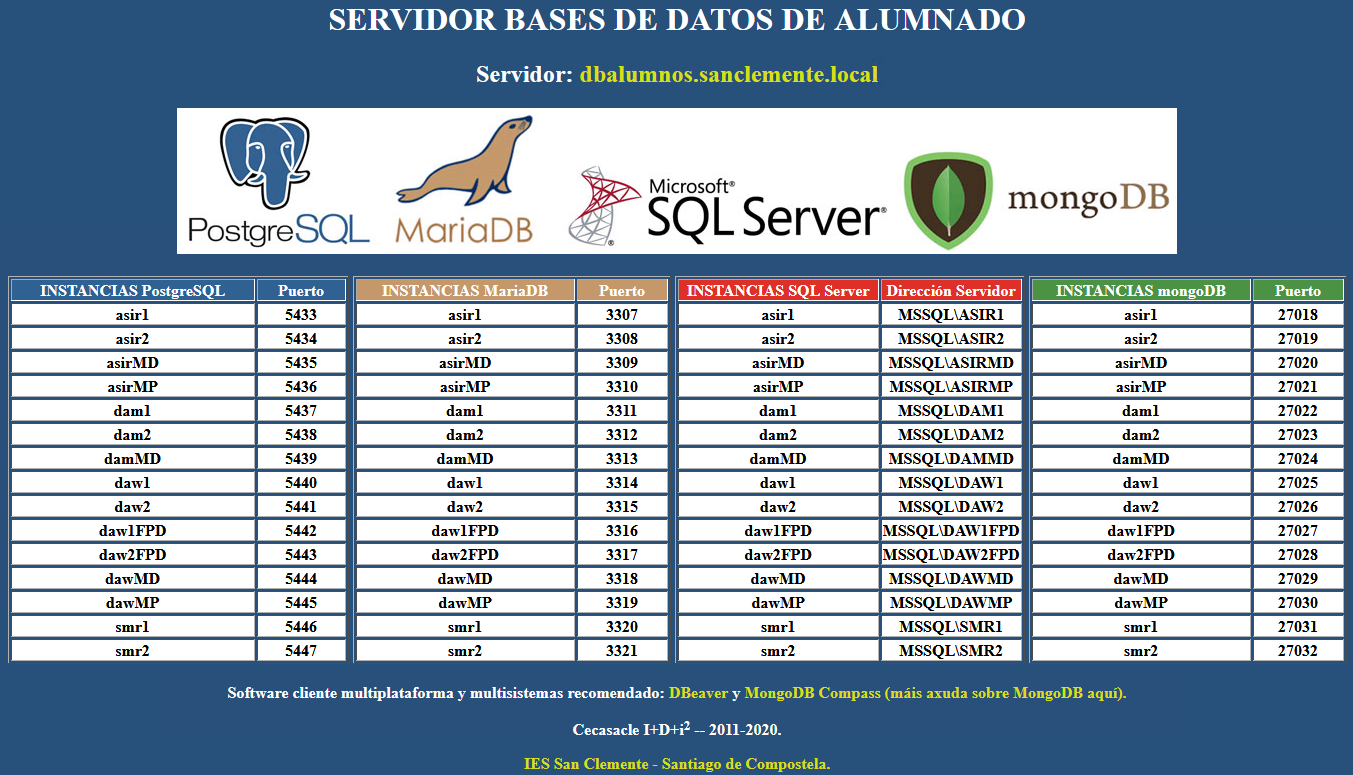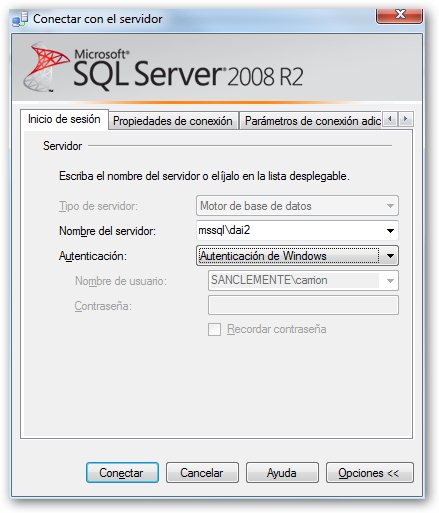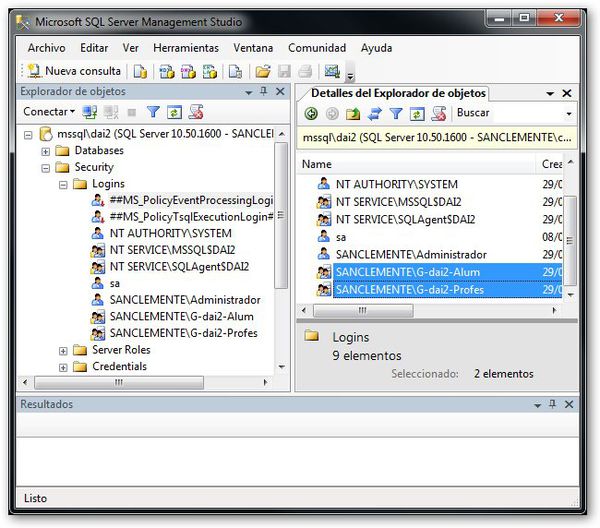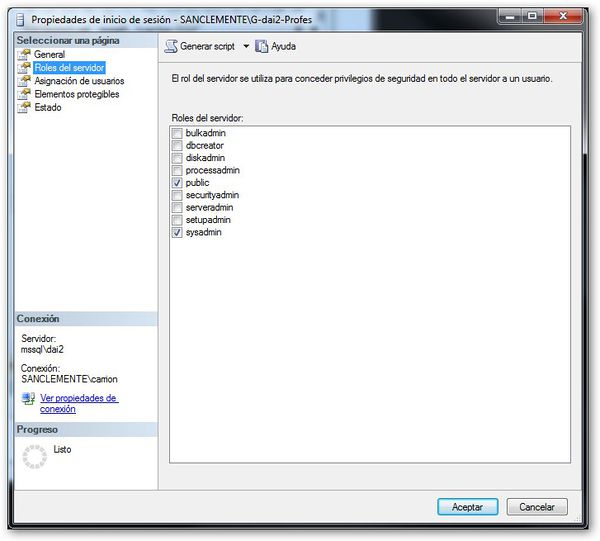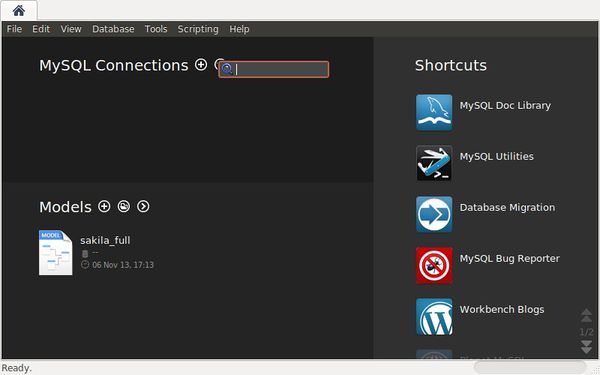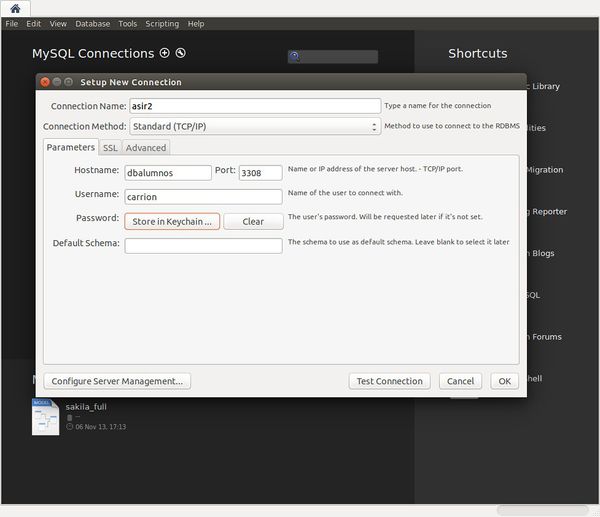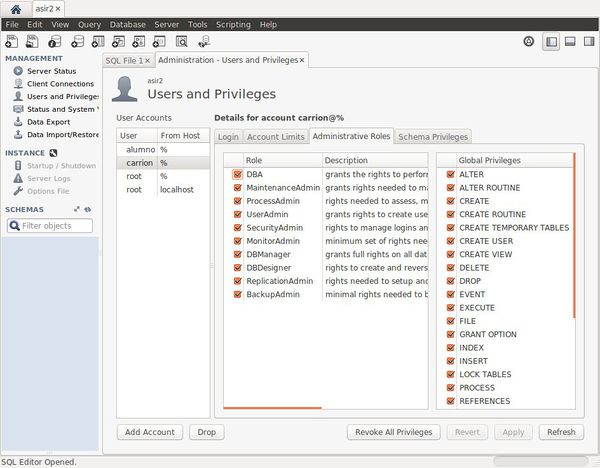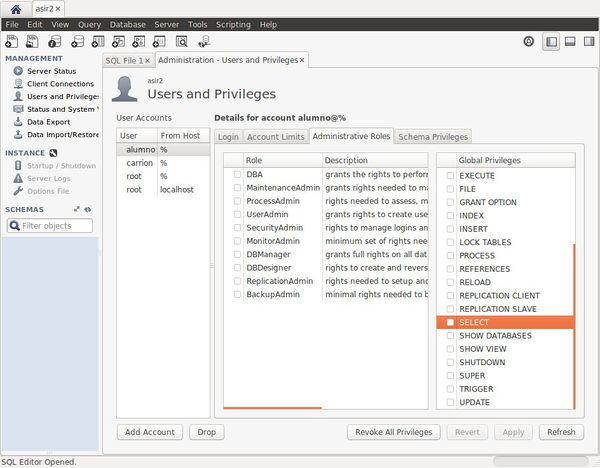Acceso bases de datos do alumnado: MS SQL Server, MySQL, PostgreSQL e MongoDB
Introdución
No IES San Clemente hai instaladas instancias SXBD para cada un dos cursos. Estas instancias están accesibles permanentemente dentro da intranet do centro.
As instancias están implantadas nos seguintes SXBD:
- MS SQL SERVER:
- Servidor: mssql\<curso>
- Accesible dende clientes MS Windows.
- Permisos:
- Profesorado do curso (autenticación de Windows) : control total da instancia.
- Alumnado do curso(autenticación de Windows): inicialmente ten permisos de inicio de sesión. O profesorado pode modificar estes permisos.
- MySQL e PostgreSQL
- Servidor: dbalumnos:porto_curso]
- Accesible dende clientes MS Windows, Ubuntu e Linux Mint.
- Permisos:
- O profesorado do curso: deben contactar cos administradores da rede (Blanco, Rafa, Carrión) para obter acceso e control sobre a instancia do curso.
- Alumnado do curso: existe inicialmente un usuario alumno que inicialmente ten permisos de "SELECT". O profesorado pode modificar estes permisos.
A continuación descríbese cada un dos servidores, os seus permisos iniciais e como poder modificalos.
Regras para nomear unha DDBB nos SXBD
Independentemente do SXBD usado recoméndase as seguintes normas para o nomeado de BBDD dentro dunha instancia asociada a un curso. Ofrécense dúas alternativas :
- Opción A: <nome usuario do dominio>_<nome BBDD>. Exemplo: <a10eladiofg_curaportozas>
- Opción B: <nome BBDD>_<nome usuario do dominio>. Exemplo: <curaportozas_a10eladiofg>
A primeira opción permite ter organizadas as BBDD por alumno. A segunda opción permite organizadas as BBDD polo nome destas.
Recoméndase falar co profesorado relacionado con materias de BBDD que opción se vai escoller para a instancia asociada a cada curso.
Listado de instancias creadas no servidor de base de datos de alumnado
MS SQL SERVER: mssql
- Sistemas operativos:
- Servidor: MS Windows 2012 Server R2 64 bits.
- Cliente: MS Windows
- Versión do SXBD
- MS SQL Server Datacenter 2014.
- Ferramenta de acceso ao servidor:
- SQL Server 2014 Management Studio (Menú: Inicio-> Bases de datos -> Microsoft SQL Server 2014 )
Identificación das instancias de cada curso en MS SQL SERVER
- No Nome do servidor poñer o nome do servidor\instancia: mssql\<curso>.
- O nome das instancias para cada curso son:
- 1º ASIR Ordinario mañá : asir1
- 2º ASIR Ordinario mañá : asir2
- ASIR Modular Distancia tarde : asirMD
- ASIR Modular Presencial tarde: asirMP
- 1º DAM Ordinario mañá: dam1
- 2º DAM Ordinario mañá: dam2
- DAM Modular Distancia tarde: damMD
- DAW Modular Presencial tarde: dawMP
- DAW Modular Distancia tarde: dawMD
- Usar Autenticación Windows para validarse no SXBD.
Inicios de sesión autorizados
Usar a autenticación Windows (As credenciais coas que o usuario iniciou sesión nun equipo do sistema informático do IES San Clemente)
- Permisos
- Profesorado do curso (grupo: g-curso-profes):
- Control total sobre a instancia do curso.
- Como todo o profesorado dun curso ten control total sobre a instancia do curso é aconsellable que calquera alteración dos permisos e dos inicios de sesión sexa coordinada co profesorado que imparte módulos relacionados coas BBDD nese curso.
- Alumnado do curso (grupo: g-curso-alum):
- Inicialmente cada alumno do curso ten permisos de só inicio de sesión.
- O profesorado debe asinar permisos ao alumnado para cada unha das BBDD ás que desexe que acceda.
- O profesorado do curso pode modificar eses permisos.
- Profesorado do curso (grupo: g-curso-profes):
- Imaxes que aclaran o anterior.
- Inicios de sesión permitidos para unha instancia: (G-<curso>-profes e G-<curso>-alumn)
- Permisos do profesorado dun curso. O profesorado ten o rol de servidor <sys_admin> que lle permite administrar a instancia.
- Permisos do alumnado, só ten o rol de servidor public que lle permite acceder á instancia pero nada máis.
- Se o profesorado crea unha BBDD e desexa que poida ser consultada polo alumnado, como mínimo ten que dar permisos de lectura sobre esa BBDD ao grupo de alumnado. Premer co botón dereito sobre o grupo do alumado e seleccionar Propiedades. No ítem Asignación de usuarios escoller a BBDD desexada e asinar os permisos que se desexen, como mínimno db_datareader
MySQL: dbalumnos
- Sistemas operativos
- Servidor: debian 7 (dbalumnos)
- Clientes: Windows e Linux
- Versión do SXBD: MySQL 5.5.38
- Ferramentas de acceso ao servidor:
- Windows: MySQL Workbench (Menú: Inicio-> Bases de datos -> MySQL)
- Linux: MySQL Workbench e cliente consola mysql.
Identificación das instancias de cada curso en MariaDB/MySQL
- Para acceder a un curso concreto debemos conectarnos ao servidor dbalumnos:porto
- A seguinte imaxe amosa o porto asignado para cada curso.
- Se nos esquecemos do porto asignado ao curso, só temos que conectarnos cun navegador ao servidor web do servidor http://dbalumnos
Acceso ás instancias de MySQL
- Servidor MySQL non está integrado no Active Directory polo que é necesario crear as contas de profesorado e alumnado manualmente.
- O profesorado interesado deberá solicitar a través de soporte https://soporte.iessanclemente.net o acceso como root á súa instancia correspondente.
- O profesorado será o encargado de crear as contas de alumnado que precise dentro da instancia.
- Permisos
- Profesorado do curso:
- Control total sobre a instancia do curso.
- Como todo o profesorado dun curso ten control total sobre a instancia do curso é aconsellable que calquera alteración dos permisos e dos inicios de sesión sexa coordinada co profesorado que imparte módulos relacionados coas BBDD nese curso.
- Alumnado do curso:
- Para cada instancia existe un único usuario para o alumnado:
- Nome usuario: alumno
- Contrasinal: abc123.
- Se o profesorado dunha instancia o desexa pode crear usuarios personalizados para os alumnos dun curso.
- Inicialmente o usuario alumno śo ten de inicio de sesión.
- O profesorado debe asinar permisos a ese usuario alumno para cada unha das BBDD ás que desexe que acceda.
- O profesorado do curso pode modificar eses permisos.
- Para cada instancia existe un único usuario para o alumnado:
- Profesorado do curso:
- Imaxes que aclaran o anterior.
- Crear unha conexión co nome desexado, o usuario, nome do servidor (dbalumnos) e porto)
- Permisos do profesorado dun curso. O profesorado ten o rol de servidor <DBA> que lle permite administrar a instancia.
- Permisos do alumnado: Inicialmente só pode acceder a acceder á instancia pero nada máis.
- Se o profesorado crea unha BBDD e desexa que poida ser consultada polo alumnado, como mínimo ten que dar permisos de SELECT
PostgreSQL: dbalumnos
- Se algún profesor desexa usar o servidor de BBDD de PostgrSQL que se poña en contacto cos administradores.
MongoDB
- No servidor http://dbalumnos.sanclemente.local está tamén instalado MongoDB con múltiples instancias, cada unha para cada grupo.
- Na URL anterior poderánse consultar as diferentes instancias e portos configurados.
- O profesorado interesado deberá solicitar a través de soporte https://soporte.iessanclemente.net o acceso como root á súa instancia correspondente.
- O profesorado será o encargado de crear as contas de alumnado que precise dentro da instancia.
Conexión a MongoDB empregando liña de comandos CLI
# Conectarse como usuario root da instancia (no servidor dbalumnos porto 27021) con pass abc123 empregando CLI:
mongo --host dbalumnos --port 27021 -u alex -p abc123 --authenticationDatabase admin admin
# Conectarse como alumno1 na base de datos baseprobas con pass abc123 (servidor dbalumnos porto 27021) empregando CLI:
mongo --host dbalumnos --port 27021 -u alumno1 -p abc123 --authenticationDatabase baseprobas baseprobas
Conexión a MongoDB empregando MongoDB Compass
- MongoDB Compass pode descargarse dende: https://www.mongodb.com/download-center/compass
# Conectarse como usuario root da instancia (no servidor dbalumnos porto 27021) con pass abc123 empregando a cadea de conexión de MongodDB Compass:
mongodb://alex:abc123@dbalumnos:27021/admin?authSource=admin
# Conectarse como alumno1 na base de datos baseprobas con pass abc123 (servidor dbalumnos porto 27021) empregando a cadea de conexión de MongodDB Compass:
mongodb://alumno1:abc123@dbalumnos:27021/baseprobas?authSource=baseprobas
Cambio de contrasinal en MongoDB
- Para cambiar o noso contrasinal teremos que conectarnos á instancia de MongoDB.
- Unha vez conectados poderemos modificar o contrasinal con db.changeUserPassword().
Exemplo:
> use baseprobas
> db.changeUserPassword("alumno1", "S8ypwer1fL")
Creación de usuarios en mongoDB
# Creación de un alumno1 en una base de datos basepruebas con permisos de lectura/escritura
use basepruebas
db.createUser(
{
user: "alumno1",
pwd: "abc123.",
roles: ["readWrite"]
}
)
# Creación de un alumno1 en una base de datos basepruebas con propietario de la misma.
use basepruebas
db.createUser(
{
user: "alumno1",
pwd: "abc123.",
roles: ["dbOwner"]
}
)